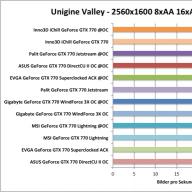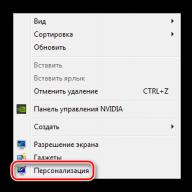Dacă aveți întrebări în timp ce utilizați TLauncher-ul nostru, atunci în această știre am adunat cele mai frecvente probleme și soluțiile lor.
FAQ:
- E plătit?
Nu, este gratuit.
Ce se întâmplă dacă TLauncher sau Minecraft refuză să funcționeze?
1) Reinstalați Java de pe http://java.com
2) Descărcați ultima versiune TLauncher:
3) Ștergeți fișierul de configurare ~ / .tlauncher / ru-minecraft.properties
4) Ștergeți folderul ~ / .minecraft / (vezi punctul 5)
5) Căi către folderele necesare:
- În Windows: ... \% Folder utilizator% \ AppData \ Roaming \
- Pe Linux: / home /% Nume utilizator% /
- Pe MacOS: / home /% Nume utilizator% / Bibliotecă / Suport aplicație /
(!) Daca ai fișiere importanteîn folderul dvs. Minecraft, faceți o copie de rezervă.
Jocul nu începe, ultimele rânduri din consolă:
A apărut o eroare în timpul inițializării VM
Nu s-a putut rezerva suficient spațiu pentru heap de obiecte de 1048576KB
Avertisment Java HotSpot (TM) Client VM: utilizând CMS incremental
[...]
Eroarea este legată de selecție memorie cu acces aleator lansatorul. Pentru a o rezolva, faceți clic pe „Setări” -> „Avansat”, găsiți inscripția „Alocare memorie”, încercați să schimbați valorile până la începerea jocului, bineînțeles, după fiecare modificare, salvați și încercați să începeți.
* în captură de ecran, cantitatea de memorie alocată este de exemplu, puteți începe doar cu alte valori.
Ce se întâmplă dacă TLauncher nu se lansează?
1) Descărcați din nou lansatorul, deoarece aceasta se poate datora unei erori la descărcarea/actualizarea fișierului executabil.
2) Mutați fișierul executabil TLauncher într-un folder fără specialiști în calea acestuia. caractere (!,?, @ ...) și caractere care nu sunt acceptate de standardul ASCII (adică chirilice, hieroglife și alte litere non-latine).
3) Dezinstalați Java și descărcați o versiune mai nouă. Dacă nu, reinstalați-o pe cea existentă.
Cum instalez Java pe 32 de biți / 64 de biți pe Windows?
1) Deschideți pagina de descărcare:
Java 7:.
Java 8:.
2) Faceți clic pe „Acceptați acordul de licență”
3) Selectați și descărcați versiunea dorită
Pentru Java 7: Windows xAA jre-7uNN-windows-xAA.exe
Pentru Java 8: Windows xAA jre-8uNN-windows-xAA.exe
... unde AA este adâncimea de biți (32 sau 64, alegeți-l pe cel dorit), NN este numărul de actualizare (cu cât este mai mult, cu atât mai bun și mai nou).
4) Instalați ca program normal.
5) Gata!
Cum instalez o piele?
Cumpără jocul și instalează-l în profilul tău de pe site-ul oficial.
De ce este pielea mea strâmbă?
Începând cu versiunea 1.8, este utilizat un alt format de skin care nu este acceptat în versiunile anterioare.
De ce este pielea mea Baba Alex?
Skin-ul este calculat după identificatorul poreclei dvs. Tipul de piele poate fi schimbat doar de la cont personal pe, adică pentru aceasta trebuie să cumpărați jocul.
Am pus pielea pe o poreclă, de ce nu este afișată?
Odată cu introducerea unui nou sistem de skin (de la versiunea 1.7.5+), skin-ul nu mai este afișat pentru pirați.
De unde să obțineți modificări?
Pe site-ul nostru, in sectiunea.
Cum instalez modurile?
Citiți instrucțiunile din știri cu mod.
Unde este folderul „bin”, fișierul „minecraft.jar”?
După lansarea Minecraft 1.6 (care a fost lansat cu peste un an în urmă, slopoks), folderul „bin” a fost înlocuit cu folderul „versions / version_number /” și „minecraft.jar” cu „versions / version_number / version_number.jar „, respectiv.
Versiunile cu Forge (înainte de 1.7.10) nu pornesc deloc. Sau, când le porniți, lansatorul repornește (se închide și se redeschide).
Poate că aveți instalată una dintre actualizările Java 8 care are o eroare de sortare cunoscută.
Patch forge
1) Descărcați unul dintre următoarele fișiere:
- Pentru Forge 1.6.4 # 965:.
- Pentru Forge 1.7.2 # 1121 / # 1147:.
- Pentru Forge 1.7.10 # 1208:.
(!) Nu este necesar niciun patch pentru noile versiuni de Forge 1.7.10.
2) Deschideți folderul Minecraft făcând clic pe pictograma folderului din meniul principal TLauncher.
3) Mergeți secvenţial la biblioteci / net / minecraftforge / minecraftforge / folder
4) Găsiți un folder al cărui nume se termină cu același număr de patch.
De exemplu, ați descărcat patch-ul pentru Forge 1.7.2 # 1121 / # 1147: trebuie să deschideți folderul 1.7.2-10.12.2.1121 (sau 1.7.2-10.12.2.1147, așa cum va fi; dacă există ambele foldere, aplicați patch-ul la ambele )
5) Deschideți fișierul JAR aflat în acest folder cu orice arhivator. Ștergeți folderul META-INF /. Deschideți folderul cpw / mods / fml / relauncher / și copiați fișierul pe care l-ați descărcat în el. Acceptați o înlocuire și închideți arhivatorul.
6) Gata :)
Instalarea Java 7.
1) Eliminați Java 8:
- Panou de control -> Programe și caracteristici -> Actualizare Java 8 xx -> Dezinstalare
2) Instalați Java 7 dacă nu este instalat:
- Urmați acest link: http://www.oracle.com/technetwork/java/javase/downloa ..
- Faceți clic pe „Acceptați acordul de licență”
- Dacă aveți un sistem pe 64 de biți, selectați „Windows x64 (jre-7uXX-windows-x64.exe)”. Dacă nu, selectați „Windows x86 Offline (jre-7uXX-windows-i586.exe)”.
* În loc de XX, orice număr din două cifre de la 51 la 99.
- Rulați fișierul descărcat
- Nu pot juca pe server!
1) Dacă apare eroarea „ceva conectat cu java”, atunci încercați să dezactivați antivirusul și/sau firewall-ul și verificați conexiunea la internet.
2) Dacă apare eroarea „Autentificare greșită” sau „Sesiune invalidă”, atunci eroarea se datorează faptului că serverul folosește un model de autorizare premium, adică pirații (sau doar persoane cu alte lansatoare) la acest server nu vor fie permisă. Încercați să intrați pe acest server folosind lansatorul care este oferit pe site-ul/pagina acestui server, sau folosiți cel oficial.
Nu pot juca mai departe retea locala: scrie „Sesiune nevalidă”
Doar utilizatorii premium pot „deschide” serverul pentru rețea. Creați un server separat (Avem un articol) și în setările lui scrieți online-mode = false
Antivirus avast! blochează traficul TLauncher. Ce să fac?
Setări -> Apărare activă-> Ecran web -> Scanați traficul numai prin browsere cunoscute
Kaspersky Anti-Virus blochează încărcarea resurselor. Ce să fac?
Adăugați următoarea adresă la lista albă Anti-banner: http://resources.download.minecraft.net/ad/ad*
Ce să faci dacă „Minecraft s-a închis cu codul de ieșire: -805306369”?
Lansatorul însuși vă sfătuiește cu privire la această problemă
Nu există un motiv bine definit pentru această eroare.
Dar știu că are loc:
- În principal pe versiunile> 1.6.4
- Când încerci să spargi sticla
- După instalarea pachetului de texturi (de pe server)
- Motiv tehnic: din cauza unei erori de alocare a memoriei (PermGen, toate cazurile).
Solutii posibile:
- Faceți clic pe caseta de selectare „Actualizare client” și faceți clic pe „Reinstalare”. Astfel, oferiți lansatorului șansa de a detecta fișiere deteriorateși descărcați-le din nou.
- Eliminați modurile și pachetele de resurse. Da, și ei pot pune mâna pe situația actuală.
- Puteți opri sunetul în setările Minecraft în sine. Vei juca fără sunet, dar fără blocări.
- Cum instalez singur Forge?
1. Accesați acest site:
2. Găsiți versiunea necesară de Forge
3. Descărcați „Installer” al versiunii selectate
4. Rulați-l, faceți clic pe „OK”
5. ???
6. Profit! Versiunile Forge instalate în acest fel se găsesc de obicei la sfârșitul listei de versiuni.
Cum instalez personal OptiFine?
1. Accesați acest site:
2. Găsiți versiunea necesară a OptiFine și descărcați-o. Se recomandă ediția „Ultra”.
3. Rulați fișierul, faceți clic pe „Instalare”
4. ???
5. Profit!
Cum instalez singur LiteLoader?
1. Urmați acest link:
2. Găsiți versiunea de care aveți nevoie și descărcați-o
3. Rulați fișierul descărcat și selectați versiunea pe care doriți să instalați LiteLoader. Notă: dacă ați instalat Forge în modul de mai sus, programul de instalare îl va găsi automat. Astfel, dacă doriți să combinați Forge și LiteLoader, atunci fie selectați Forge din lista de versiuni, fie faceți clic pe caseta de selectare „Chain to Minecraft Forge”.
Cum instalez singur ForgeOptiFine (și/sau OptiForgeLiteLoader)?
1. Descărcați Forge, OptiFine și LiteLoader (dacă doriți) versiunile de care aveți nevoie (vezi mai sus)
2. Instalați și rulați Forge (obligatoriu), LiteLoader (opțional)
3. Pune OptiFine în mods / folder
4. ???
5. Profit! La lansarea Forge, OptiFine și LiteLoader (dacă există) vor activa modul de interoperabilitate (sau nu)
Am actualizat lansatorul, dar am pierdut toate conturile / salvare / server / buns. Ce să fac?
Să începem cu faptul că nu lipsește nimic. S-a actualizat NUMAI lansatorul și NUMAI fișierul de configurare al acestuia.
Cel mai probabil, nu ați plasat folderul Minecraft în directorul standard, ci în altă parte. Amintiți-vă unde se află totul și, în setările lansatorului din câmpul „Director”, indicați-l. Nimic dificil. Lansatorul va începe să funcționeze din nou în modul vechi.
Cum se raportează o problemă:
0) Citiți întrebările frecvente de mai sus și încercați cel mai mult toate soluțiile probleme frecvente... Dacă nu ajută, citiți mai departe.
1) Porniți TLauncher.
1. Descărcați cea mai recentă versiune și salvați-o pe desktop.
2. Deschideți notepad și introduceți în el:
java -jar TLauncher.jar
pauză
3. Salvați fișierul pe desktop ca „TLauncher.bat”. Nu uitați să specificați „Tipul fișierului → Toate fișierele (. *)”
4. Încercați să rulați fișierul pe care tocmai l-ați salvat. Dacă lansatorul nu pornește, copiați (sau, în cel mai rău caz, faceți o captură de ecran) tot conținutul liniei de comandă.
2) Adunați informații despre problemă.
1. Deschideți setările: 
2. Deschideți fila „Avansat”. 
3. Accesați fila „Setări TLauncher”. 
4. Selectați consola generală pentru dezvoltatori. 
5. Salvați modificările. 
Rezultat: 
Deseori în timpul jocului Minecraft dă o eroare a cărui soluție jucătorul nu o cunoaște. Acum vom lua în considerare totul opțiuni posibile erorile si corectarea acestora.
Erorile în sine pot fi împărțite în mai multe puncte:
- Erori în joc (servere, mod-uri, hărți, lumi);
- Erori legate de jocul în sine;
- Erori cauzate de conflict de mod;
- Erori din cauza hardware-ului PC-ului (memorie, placă video etc.).
Așa am împărțit toate erorile Minecraft existente în 4 puncte. Pentru fiecare ne vom opri în detaliu și vom descrie o serie de acțiuni care vor ajuta la rezolvarea aproape oricărei probleme asociate cu Minecraft. În orice caz, dacă dintr-o dată nu găsești greșeala ta, poți scrie în comentarii și cu siguranță te vom ajuta.
Eroare la driverele plăcii video greșite- eroarea apare dacă nu aveți deloc drivere de placă video sau sunt deja depășite. Pentru a rezolva această problemă, accesați site-ul web oficial al producătorului unității de procesare grafică (GPU) și instalați cel mai recent driver de placă video.
Eroare de memorie lipsită — eroare dată apare din lipsa memoriei RAM pe PC. În acest caz, trebuie să închideți totul programe deschise pentru a elibera RAM. Dacă problema persistă chiar dacă ați închis toate programele, atunci nu aveți de ales decât să extindeți memoria RAM.
Eroare Nu s-a putut crea mașina virtuală Java- dacă apare o astfel de eroare în timpul lansării Minecraft sau în timpul jocului, atunci computerul nu poate crea timpul de rulare Java. Reinstalați JAVA sau actualizați-l la cea mai recentă versiune actualizată.
Minecraft nu pornește, ecran negru în timpul lansării Minecraft- ecranul negru este apelat doar într-un caz - când ați instalat modulul. Fie nu ai instalat corect modulul, fie intră în conflict cu un alt mod, motiv pentru care nu poate fi autentificat. Soluția este să ștergeți folderul META-INF din minecraft.jar.
Eroare de conectare greșită, utilizator nu Premium- Este necesar un cont cu licență Minecraft pentru a intra pe acest server. Dacă administratorul acest server dacă sunteți, atunci modificați parametrii online-mode = adevărat la online-mode = false în fișierul server.properties. Nu aveți încă o licență Minecraft? Nu contează, noi distribuim conturi licențiate pe forum în fiecare săptămână, intrați și veți obține și o licență!
Serverul a răspuns cu o eroare de cheie de server nevalidă- pentru a rezolva această problemă, trebuie să înlocuiți fișierul minecraft.jar cu unul curat și să ștergeți folderul META-INF (dacă există).
Eroare de client învechită- această eroare apare dacă versiunea dvs. de Minecraft și versiunea serverului nu se potrivesc. De exemplu, aveți un client Minecraft 1.7.2 și mergeți la serverul 1.12.2. Soluția este să actualizați clientul Minecraft la versiunea dorită.
Deconectat de o eroare de server. Server neactualizat- clientul tău Minecraft este mai mare decât pe server. De exemplu, mergi la Server Minecraft cu versiunea 1.7.10 și aveți un client cu versiunea 1.9.4. Reveniți versiunea de Minecraft la versiunea corectă pentru a rezolva această problemă.
Eroare conectat dintr-o altă locație- altcineva a intrat pe server folosind numele dvs. de utilizator. Această eroare apare adesea dacă utilizați conturi de distribuție.
Eroare de resetare a conexiunii- eroarea apare atunci când serverul este indisponibil sau există probleme cu conexiunea. Serverul ar putea să vă deconecteze conexiunea în mod eronat sau deliberat.
Eroare de conexiune refuzată- serverul v-a deconectat conexiunile. Nu există server la această adresă sau aveți probleme de conectare. Verificați conexiunea la internet.
Eroare de expirare a citirii- timpul de așteptare a expirat. Adesea, această eroare apare în timpul Jocuri online, Minecraft și Serverul pe care jucați sunt conectate folosind pachete. Serverul sau clientul dumneavoastră ar putea să nu mai răspundă la solicitări, iar după un anumit timp conexiunea este deconectată pentru a nu crea încărcare inutilă. În acest caz, trebuie să verificați conexiunea la Internet și să încercați să reintroduceți din nou serverul.
Eroare de server nu poate fi accesată- această eroare apare în timpul unui joc online pe server din cauza adresei dumneavoastră IP. Pentru a rezolva această problemă, trebuie să utilizați programul Hamachi.
Internal Server Error- poate apărea în timpul jocului pe server sau la intrarea pe server. Eroarea apare din cauza modului sau pluginului care nu funcționează corect pe server.
Eroare Minecraft are fost prăbușit!- Clientul Minecraft este defect, cel mai adesea această eroare apare din cauza instalării incorecte a modurilor. Singura soluție este să reinstalezi Minecraft. Sau eliminați toate modurile și încercați să începeți jocul.
Poate printre jucători vor fi și cei care au propriile servere. În timpul creării și funcționării serverului pot apărea diverse erori, să le luăm în considerare și:
Eroare RAM NU SUFICIENTĂ!- când pornește serverul, înseamnă că este alocat foarte puțin RAM pentru server sau pentru Java. Soluția este extinderea (alocarea) memoriei RAM.
Eroare NU S-A REALIZAT LEGAREA LA PORT- portul este închis, trebuie să îl deschideți. Pentru a rezolva acest lucru, puteți schimba portul implicit 25565 cu oricare altul, de exemplu, la 25555.
Dacă brusc nu ați găsit motivul pentru care Minecraft nu pornește, lăsați o descriere a problemei în comentarii. De asemenea, pe forum puteți lăsa fișiere Minecraft LOG, astfel încât să vă putem ajuta să identificați problemele de blocare Minecraft.
Pagina conține toate cele mai multe greșeli frecvente cu lansarea lansatorului și a minecraftului. Dacă nu ați găsit aici răspunsul la întrebarea dvs., nu disperați. Descrieți greșeala dvs. în grupul nostru în VK http://vk.com/mlauncherși vă vom ajuta să o rezolvați. Toate cele mai frecvente greșeli vor fi adăugate aici
Cum să găsești folderul Minecraft
În sistemul de operare Windows: Start / Run introduceți comanda% APPDAT% \. Mienecraft În sistemul de operare Linux: ~ / .minecraft
Unde se descarcă / Cum se instalează Java?
Descărcați cea mai recentă versiune Java (Java 8) de pe https://www.java.com/ru/download/. Verificați bitul procesorului de pe computer înainte de a încărca. În OS Bitness Windows poate fi găsit prin Start / My Computer / Properties - System Type. Dacă este pe 64 de biți sistem de operare, apoi încărcați fișierul versiunea 64-x a Java.
Lansatorul meu nu pornește
Soluții posibile la eroare:
- Asigurați-vă că utilizați cea mai recentă versiune a mlauncher. Dacă nu, descărcați-l http: // site / downloading
- https://www.java.com/ru/download/
- Ștergeți folderul cu setările lansatorului. În sistemul de operare Windows se află în% APPDATA% \. Mlauncher
- Dacă dintr-o dată antivirusul tău a blocat lansatorul, ceea ce este foarte rar. încercați să dezactivați temporar protecția în antivirus. Și asigurați-vă că raportați această eroare programului de lansare pentru dezvoltatori
- Dacă apare un ecran negru la prima pornire, încercați să lansați lansatorul de la Administrator. când îl porniți pentru prima dată, mlauncher introduce două chei în registry și necesită drepturi de administrator.
Minecraft nu va porni
Soluții posibile la eroare:
- Descărcați cel mai recent Java (Java 8) de aici https://www.java.com/en/download/
- Ștergeți întregul folder Minecraft. Pe Windows -% APPDATA% \. Minecraft. Înainte de a șterge, nu uitați să salvați lumea Minecraft într-un folder separat
- Actualizați driverele plăcii grafice. Intel (inclusiv Intel HD Graphics, Intel Iris și Intel Iris Pro):
Cel mai popular sandbox a adunat o armată impresionantă de fani, care lansează milioane de sesiuni de jocuri în fiecare zi. Desigur, cu o astfel de scară, este imposibil să faci fără eșecuri. Una dintre problemele populare este eroarea „Minecraft închis cu codul de ieșire 1” sau „TLauncher: A apărut o eroare neașteptată” care apare la lansarea oricărei versiuni de TLauncher Forge. Astăzi vom încerca să vă spunem despre toată lumea motive posibile a acestui bug și, de asemenea, vă arată cum să remediați majoritatea acestora.
Eroare „Minecraft închis cu codul de ieșire 1”
Cauzele erorii în Minecraft
Eroarea în sine indică doar că a avut loc o eroare. Informații specifice pot fi văzute în fereastra de informații, unde va fi indicat motivul în sine. Sursele problemei pot fi diferite, motiv pentru care utilizatorii primesc notificări diferite:
Practic, problema apare după schimbarea versiunii OS, aplicarea actualizărilor de sistem sau trecerea la o nouă versiune a lansatorului de joc. De asemenea, merită menționată influența modurilor și a extensiilor.
Cum să remediați Minecraft închis cu codul de ieșire 1
Am adunat toate soluțiile notate de jucători și am făcut descrierea începând cu cele mai simple. Apoi procedați punct cu punct, verificând de fiecare dată performanța jocului.

Eroarea descrisă în Minecraft este foarte comună. Verificați toate punctele unul câte unul, ceea ce ar trebui să ajute cu siguranță la remedierea erorii.
Minecraft sandbox este cunoscut în întreaga lume. În ciuda simplității graficii, jocul său este mai mult decât serios. Ce pot spune dacă se creează adevărate parcuri, piețe și chiar așezări întregi conform proiectelor create în joc! Jocul continuă să se îmbunătățească, dar lansarea modurilor și actualizărilor nu este completă fără erori și blocări. Ce să faci dacă jocul se blochează la pornire sau din cauza modificărilor, provocând mesaje precum „Minecraft s-a prăbușit”?
Jocul a fost creat în limbajul de programare Java, care este interesant în sine. Ieșirea din joc poate provoca modificări: conflictul lor sau instalarea incorectă. Nu uitați doar de fișierele sparte și bibliotecile scăpat. În general, există multe motive. Cel mai adesea aceste erori apar în versiunile 1.5.2 și 1.7.10. Să trecem direct la rezolvarea problemei.
Eroare de blocare pentru jocul „Minecraft s-a prăbușit!”
Remediem erorile de blocare din joc
Cea mai simplă și eficientă metodă este dezinstalați jocuri cu modificări și ulterioare reinstalare... Dar dacă nu căutați modalități ușoare, atunci să încercăm să restabilim ceea ce este.
Lucrăm cu sistemul
- Începem cu reinstalând Java... O ștergem după "Programe si caracteristici", după care trebuie să repornim. Descărcați și instalați-l de pe site-ul oficial. Și din nou repornim.
- Instalați cel mai recent driver de placă video de pe site-ul oficial al producătorului. Tot felul de utilități nu o fac întotdeauna corect, așa că vă recomandăm să efectuați operația manual.
- Acum să trecem la memorie. În primul rând, pe lângă RAM în sine, aveți nevoie de un fișier de paginare. Dacă aveți cel puțin 4 GB de RAM instalat pe computer, atunci nu este nevoie de el. Cu toate acestea, dacă acest parametru este mai mic, atunci creșteți fișierul de paginare cu 1024-3072 MB. Este important ca atunci când setare manuală, parametrii dimensiunilor minime și maxime au fost aceiași. În al doilea rând, la pornirea lansatorului, puteți modifica cantitatea de memorie alocată. Puteți seta acest parametru prin încercare.
Ceva n-a mers bine. Plata nu a reușit din cauza unei erori tehnice - ce trebuie făcut
Ecranul negru se blochează
Dacă un ecran negru se blochează la lansarea Minecraft, atunci problema se află direct la lansator.
- Mergem la director AppData -> Roaming ->. Minecraft-> bin... Dosarul de destinație poate avea un nume diferit, și anume - „Versiuni”.
- Ștergem toate fișierele din acest folder. Ele pot fi trase într-un folder, în cazul în care procedura nu ajută.
- Începem jocul de la comanda rapidă de pe desktop.
În acest moment, jocul detectează fișierele lipsă și le descarcă de pe Internet. Desigur, aveți nevoie de o conexiune la rețea.
Apare un ecran negru chiar dacă versiunea jocului și modulul nu se potrivesc. Cel mai adesea apare când folosiți suplimente pentru mai multe versiune noua Minecraft. În consecință, trebuie să eliminați obstacolul.
Probleme cu modurile
A fost totul bine înainte de a instala modurile? Nu vă grăbiți să ștergeți jocul, poate că trebuie doar configurate corect.
Deci, în cazul unui conflict între moduri, în fața utilizatorului apare o fereastră cu un jurnal de erori. Ne interesează partea de jos, după linie „ÎNCEPE RAPORT DE EROARE...”... În cazul unor conflicte de mod, găsiți linia „... Slot IllegalArgumentException...”- după "Slot" este indicat blocul pentru care se aplică 2 moduri în același timp. Linia poate arăta diferit: "... Indicele matricei este în afara limitelor ...", urmat de numerele slotului. Dacă nu există astfel de clarificări, atunci eroarea este în Forja, sau nu se potrivește cu versiunea de joc/mod.

Pentru a schimba slotul, trebuie să mergeți în folderul jocului și să efectuați următoarele manipulări.
- Accesați directorul "Configurare".
- Găsiți un fișier sau un folder cu numele modului. Vă rugăm să rețineți că trebuie să reparați modulul instalat, nu cel instalat anterior. În caz contrar, unele dintre elementele din joc vor fi înlocuite.
- Faceți clic dreapta pe fișier, selectați „Pentru a deschide cu…”, pune Notepad.
- Găsim în notebook slotul cu numărul de serie care ne interesează și îl înlocuim cu unul arbitrar. Important! Noul număr trebuie să fie format din aceleași numere, adică schimbăm id-ul din trei cifre cu unul din trei cifre, iar unul din patru cifre - cu unul din patru cifre.
Apropo, citește și acest articol: BugTrap a detectat o blocare - cum se remediază eroarea
Concluzie
Aceste metode descriu cum să rezolvi principalele surse de probleme din joc. Desigur, este imposibil să luați în considerare toate erorile dintr-un articol, deoarece există un număr mare de ele. În orice caz, dacă Minecraft-ul tău se prăbușește cu o eroare de ecran negru sau „Minecraft s-a prăbușit”, în primul rând verificăm aceste puncte. Dacă toate celelalte nu reușesc, atunci cercetăm mai departe forumurile și instrucțiunile video. Dacă aveți comentarii sau sfaturi, vă rugăm să scrieți mai jos în comentarii.